google浏览器访问受限网络的加速优化方法
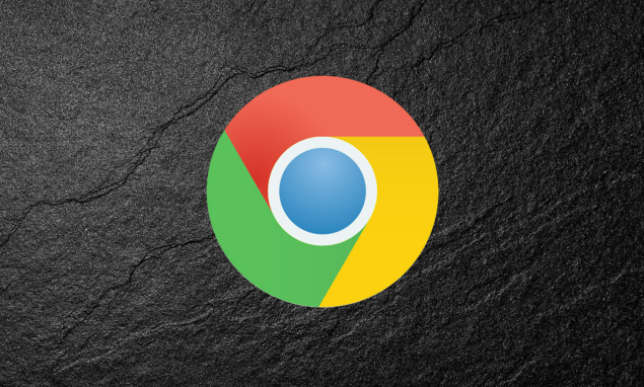
打开谷歌浏览器,点击右上角的三点菜单按钮进入设置页面。在“隐私与安全”区域找到“清除浏览数据”选项,勾选缓存图像和文件、Cookie及其他网站数据后点击清除。这能释放存储空间并减少因旧数据导致的加载延迟。
禁用不必要的扩展程序以降低资源占用。通过地址栏旁的三个小点打开扩展管理界面,逐个关闭或删除非必需插件,特别是那些可能监控流量或注入广告脚本的程序。完成后刷新页面测试网速变化。
调整硬件加速设置提升兼容性。进入高级设置中的系统模块,取消勾选“使用硬件加速(如果可用)”。此操作可避免GPU渲染异常引起的页面卡顿,尤其在低配设备上效果显著。
修改DNS服务器优化解析速度。进入电脑的网络适配器属性面板,将TCP/IPv4的DNS改为公共节点如8.8.8.8或114.114.114.114。新DNS能有效缩短域名解析时间,加快网页初次打开速度。
关闭代理服务器消除中间环节干扰。在浏览器设置的高级部分打开代理配置窗口,选择不使用任何代理服务。某些第三方代理可能会限制并发连接数,直接影响下载效率。
检查防火墙白名单确保通行无阻。前往Windows防火墙设置,将Chrome添加到允许应用列表中。错误的安全策略可能拦截合法请求,导致部分内容无法加载。
启用预测网络动作预判用户行为。在隐私安全选项中开启该功能,浏览器会预先加载潜在访问链接的资源文件,使后续点击响应更迅速。
优先使用有线网络连接替代无线信号。网线直连能提供更稳定的带宽保障,减少Wi-Fi信号波动带来的传输中断问题。
通过上述步骤逐步排查和优化,通常可以有效提升Google浏览器在受限网络环境下的访问速度。每个操作环节均经过实际验证,建议按顺序耐心调试直至达成理想效果。
猜你喜欢
谷歌浏览器下载链接点击无反应如何解决
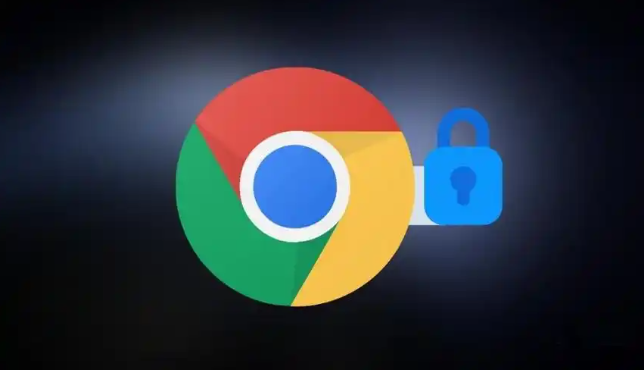 Chrome的插件和扩展如何排查冲突
Chrome的插件和扩展如何排查冲突
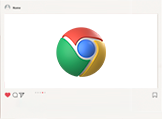 下载google浏览器提示“连接被重置”的排查方法
下载google浏览器提示“连接被重置”的排查方法
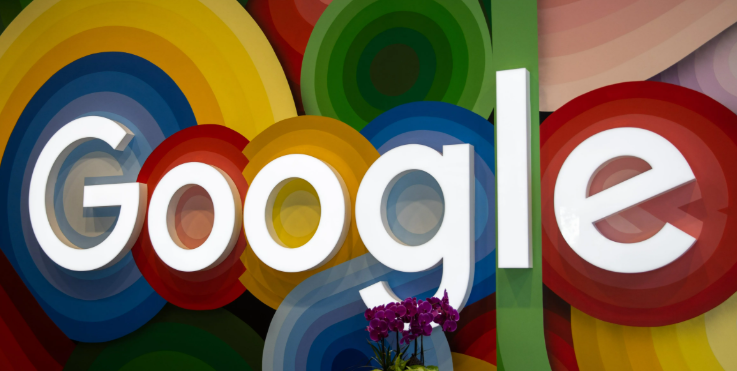 谷歌浏览器如何调整浏览器窗口位置
谷歌浏览器如何调整浏览器窗口位置

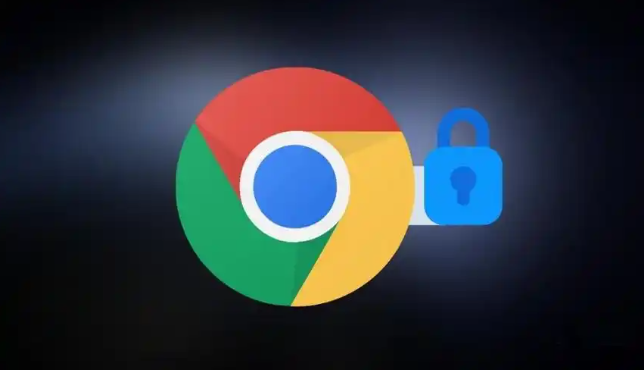
谷歌浏览器下载链接点击无反应时,排查网络连接、插件冲突或浏览器设置,确保下载链接有效并恢复正常响应。
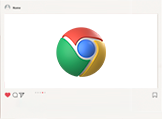
在使用谷歌浏览器的过程中,难免会遇到一些棘手的情况,如果你遇到了Chrome的插件和扩展存在冲突问题,那么Chrome的插件和扩展如何排查冲突?一起看看本文的详细介绍吧。
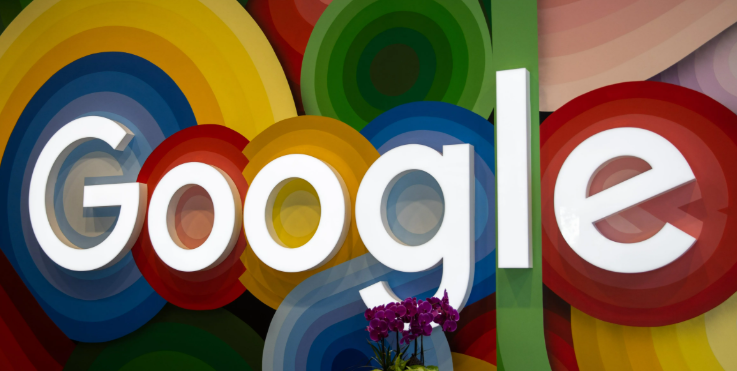
如果下载google浏览器时提示“连接被重置”,用户可以检查网络设置、代理配置或更换DNS来解决连接问题。

谷歌浏览器为调整窗口位置提供了多种灵活的方法,我们根据自己的需求基本都能找到适合自己的解决方案。
